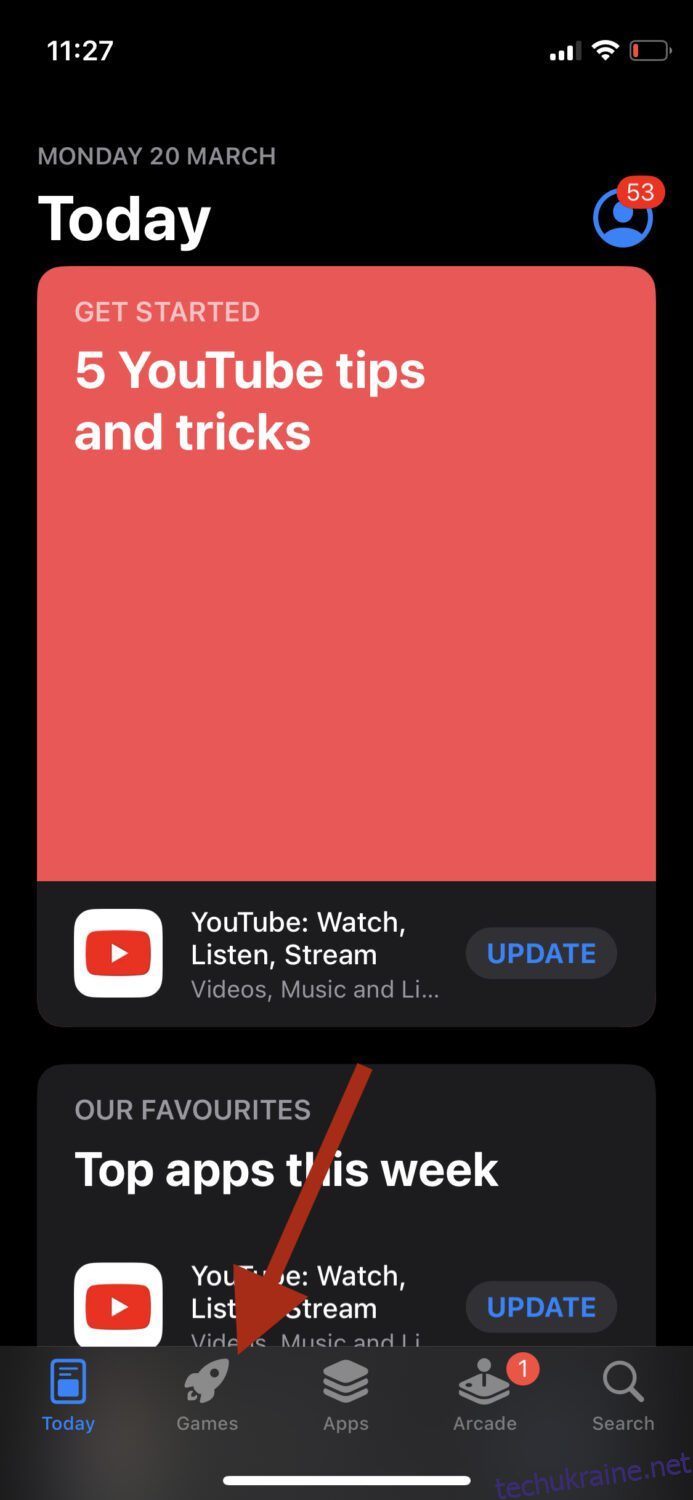Незважаючи на те, що наші технічні пристрої з часом стають розумнішими й розумнішими, ми все ще маємо чимало помилок, з якими ми стикаємося щодня.
Одним із таких прикладів є повідомлення про помилку «не вдається підключитися до App Store» на пристроях iPhone та iPad.
Це може засмучувати, оскільки App Store має бути місцем для легкого завантаження програм, і якщо ви не можете це зробити, це просто стає неприємною проблемою. І навіть не пояснюйте мені терміновість оновлення програми, але ви отримали це повідомлення.
На щастя, існує багато рішень, і всі їх легко реалізувати.
Причини, чому ця помилка виникає на пристроях iOS
Може бути багато різних причин, чому ваш пристрій iOS не може підключитися до App Store. Ось деякі з найпоширеніших:
- Ви не підключені до мобільного передавання даних/Wi-Fi
- Проблема з програмним забезпеченням заважає вам отримати доступ
- Сервери App Store не працюють
Тепер, коли ми знаємо, чому це може статися, давайте негайно заглибимося в рішення.
Закрийте та знову відкрийте App Store
Ймовірно, найшвидший спосіб вирішити проблему – спробувати закрити, а потім знову відкрити App Store. Це вирішує незначні проблеми з програмою, і повідомлення про помилку, яке ви бачите, може бути однією з них.
Щоб відкрити перемикач програм, проведіть пальцем від нижньої частини екрана до середини екрана. Потім проведіть пальцем угору по вікну App Store, щоб видалити його зі списку. Ви також можете спробувати закрити всі інші програми таким чином, щоб виключити можливість конфлікту.
Нарешті відкрийте App Store, щоб перевірити, чи проблему вирішено.
Читайте також: Найкраще програмне забезпечення для розблокування iPhone для розблокування пароля
Очистити кеш App Store
Очищення кешу майже завжди вирішує проблему, і це один із моїх улюблених способів. Як і інші програми, App Store керується програмним забезпеченням.
Існує так багато рядків коду, які в основному повідомляють App Store, що робити та як змусити цю роботу працювати, отримуючи та надсилаючи дані. Оскільки в цьому світі немає нічого ідеального (як я вважаю), програмному забезпеченню потрібен деякий час, щоб відповісти та виконати ваші команди.
Однак, щоб покращити час відповіді, він використовує кеш і надає вам попередньо завантажену сторінку. Незважаючи на те, що це блискучий компонент, він іноді може мати зворотний ефект.
Файли кешу можуть з часом пошкоджуватися та заповнюватися збоями. Щоб вирішити цю проблему, доцільно очистити кеш, щоб програма запустилася заново.
Щоб очистити кеш App Store, виконайте наведені нижче дії.
Крок 1. Відкрийте App Store.
Крок 2. Торкніться будь-якої опції внизу 10 разів. Наприклад, ви можете швидко натиснути «Ігри» 10 разів, щоб очистити кеш.
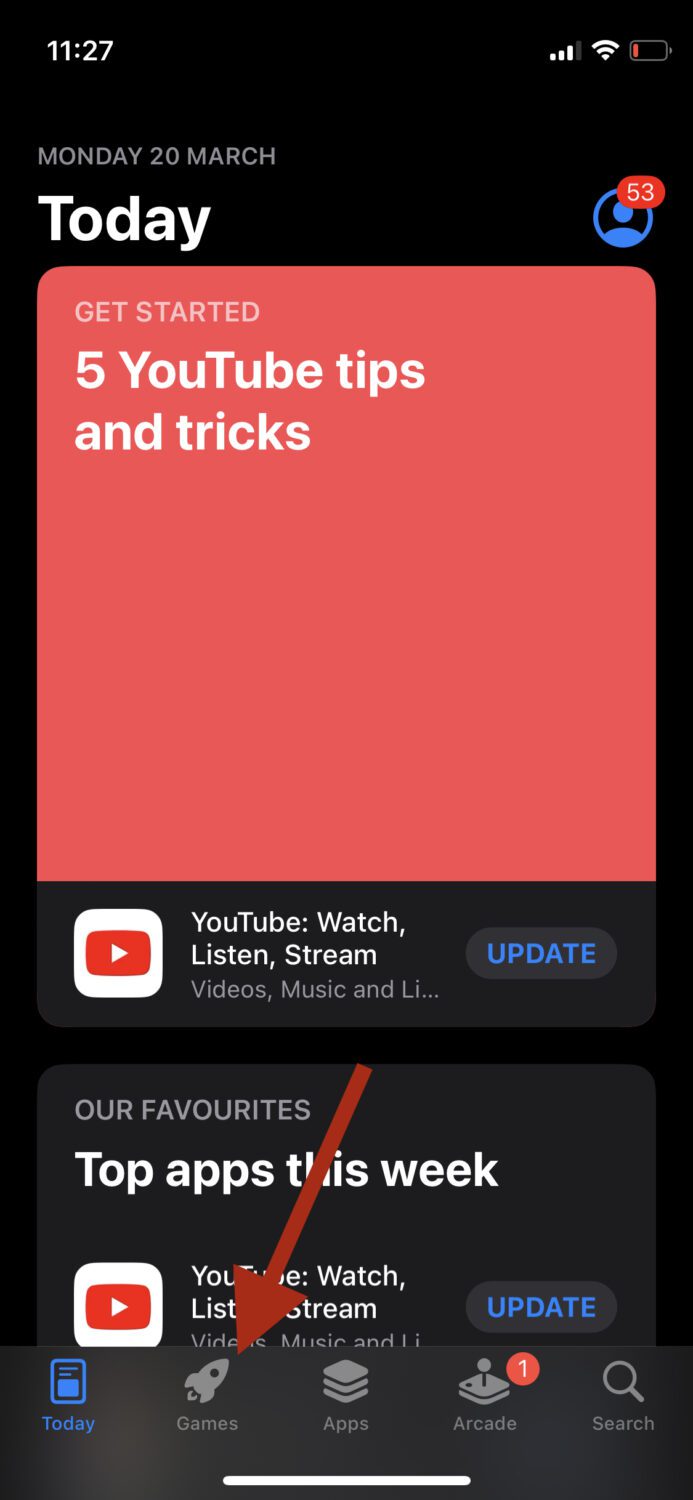
Ви не отримаєте сповіщення про те, що кеш очищено, тому після того, як ви це зробите, закрийте та знову відкрийте програму, щоб перевірити, чи проблему вирішено.
Переконайтеся, що ви підключені до Інтернету
Підключення до робочого Інтернету є найважливішою справою тут, і це має бути досить очевидним. Однак інколи ми не підозрюємо, що фактично відключені від нашого Wi-Fi.
Якщо ви використовуєте мобільні дані, спочатку перевірте таке:
- Якщо ви отримуєте правильну мережу
- Якщо ваш пакет даних активний
- Якщо ваше мобільне передавання даних увімкнено
З іншого боку, якщо ви використовуєте Wi-Fi, ви можете перевірити маршрутизатор, щоб переконатися, що все працює добре. Ви також можете спробувати вимкнути його, а потім увімкнути знову. Нарешті, підключіть Wi-Fi до вашого iPhone або iPad і перевірте, чи це вирішує проблему.
Переконайтеся, що дата й час правильні
Я майже впевнений, що ви не очікували побачити цю підказку, але як би шокуюче це не звучало, інколи ваші дата й час можуть заважати функціональності вашого пристрою.
Якщо ваші дані та час не синхронізовані, ваш пристрій може вважати, що це в майбутньому або в минулому, що може завадити вам підключитися до App Store.
Щоб переконатися, що дата й час правильні, ви можете перевірити їх, перейшовши в «Налаштування» > «Загальні» > «Дата й час». Переконайтеся, що опцію Установити автоматично ввімкнено.
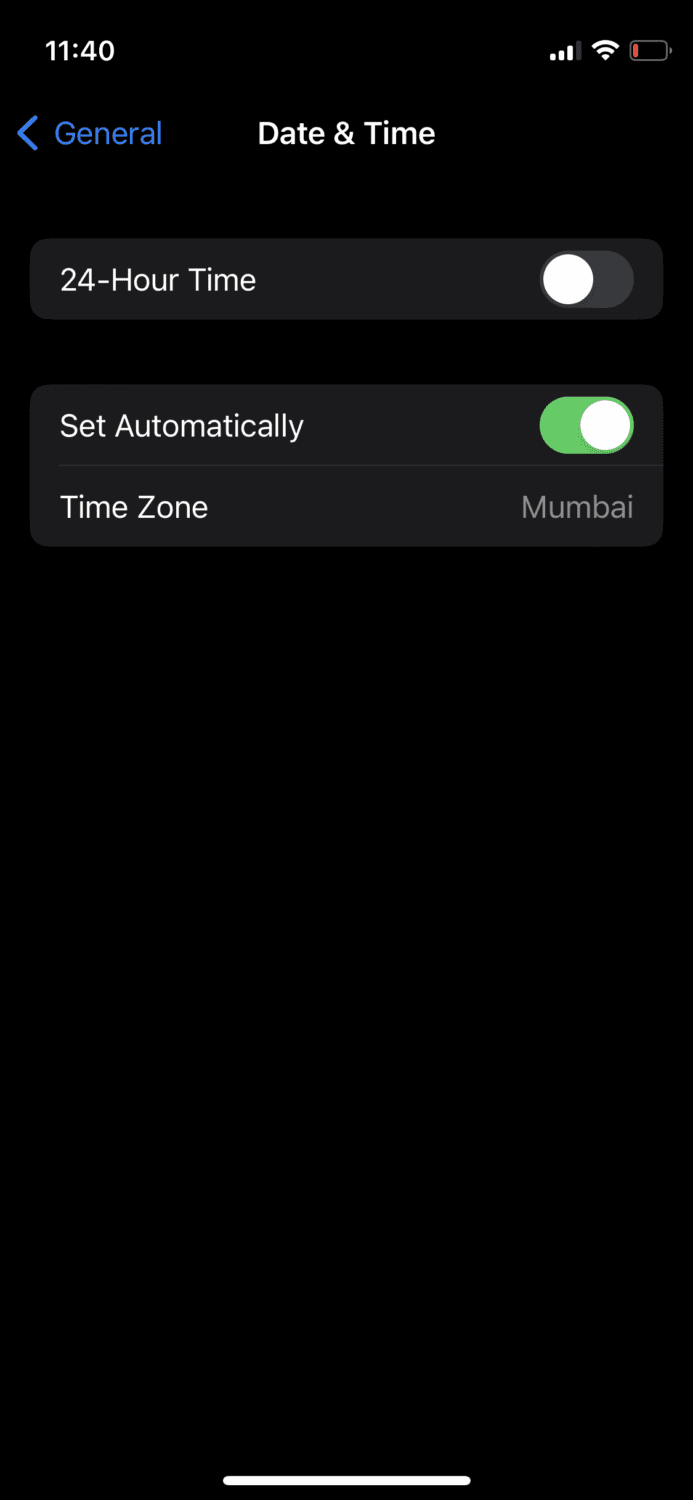
Це дасть вам найточніший час залежно від вашого місцезнаходження.
Переконайтеся, що VPN вимкнено
Якщо ви використовуєте VPN на пристрої iOS, спробуйте вимкнути його. Причина, по якій це може вирішити проблему, полягає в тому, що різні країни мають різні програми в App Store, і якщо вашу VPN підключено до іншої країни, App Store не зможе підключитися до неї.
Ви можете вимкнути VPN за допомогою програми, яку ви завантажили для нього, або ви можете перейти в Налаштування > Загальні > VPN і керування пристроями. Якщо VPN активний, просто вимкніть його.
Перевірте сторінку стану системи Apple
Існує ймовірність того, що ви розчаровані й збираєтеся висмикнути волосся, але справжня проблема полягає в Apple. Часто виникають проблеми з серверами Apple, і через це програми на ваших пристроях iOS починають давати збої.
Незважаючи на те, що це рідкісна подія, вона все ще є ймовірною, тому варто перевірити сторінку стану системи Apple.
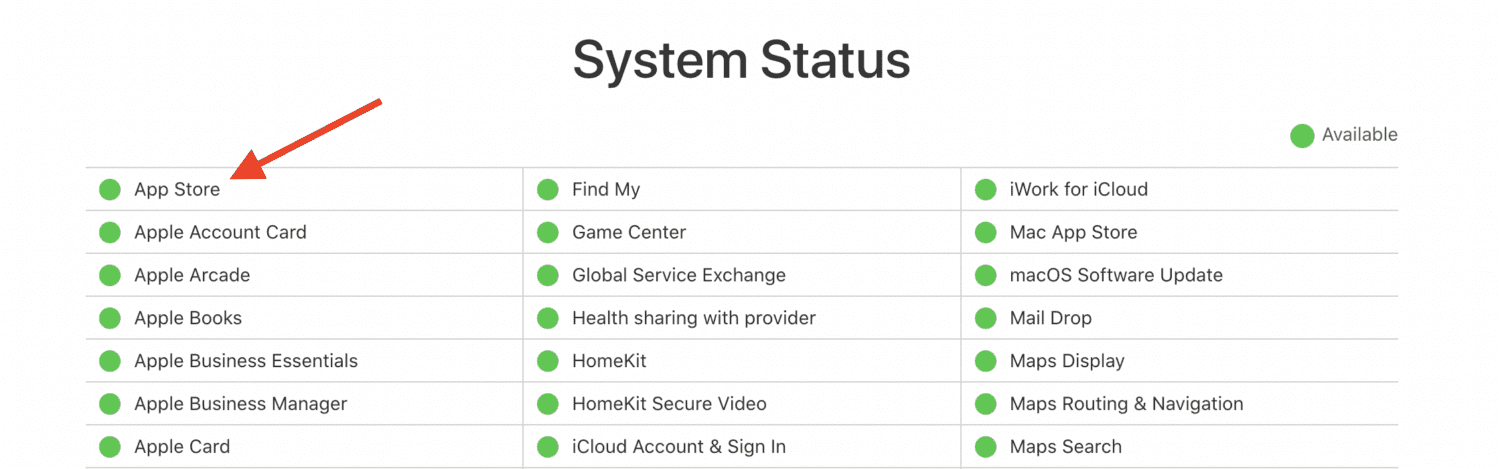
Як бачите, на даний момент сервер App Store працює ідеально. Коли крапка поруч стане зеленою, ви знатимете, що це не проблема з серверами.
Оновіть програмне забезпечення iOS
Наші пристрої недарма отримують оновлення програмного забезпечення, і якщо ваш iPhone або iPad отримав нове оновлення, вам слід оновити його. Оновлення до останньої версії iOS може виправити багато помилок і збоїв, які існували в попередній версії.
Щоб перевірити наявність нового оновлення програмного забезпечення, перейдіть у «Налаштування» > «Загальні» > «Оновлення програмного забезпечення».
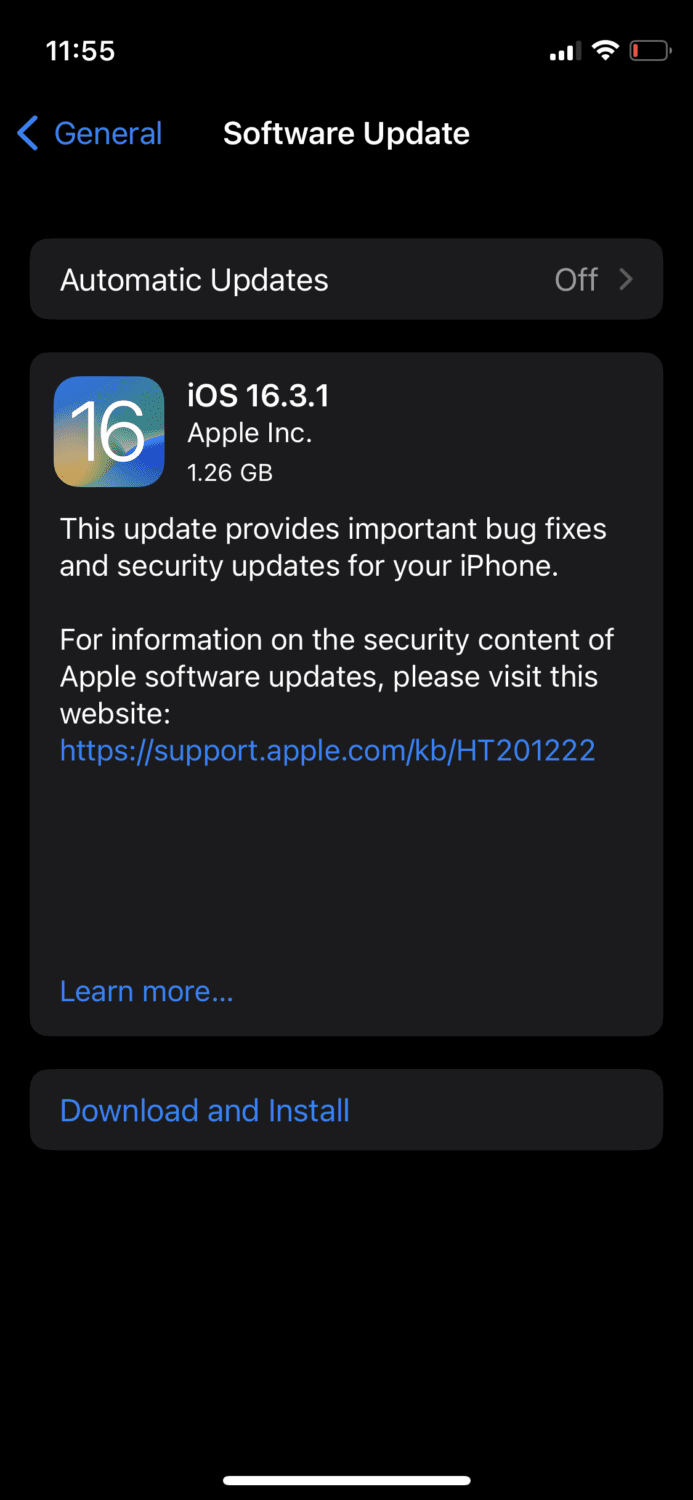
Якщо ваш пристрій не оновлено до останньої версії, ви отримаєте можливість завантажити та встановити оновлення. Зробіть це для можливого вирішення проблеми.
Вийти з iTunes і App Store
Вихід із iTunes і App Store може усунути незначні проблеми, тому варто спробувати це, якщо інші методи вам не підійшли.
Перейдіть до налаштувань, а потім торкніться свого ідентифікатора.

Прокрутіть униз, доки не побачите Вийти.
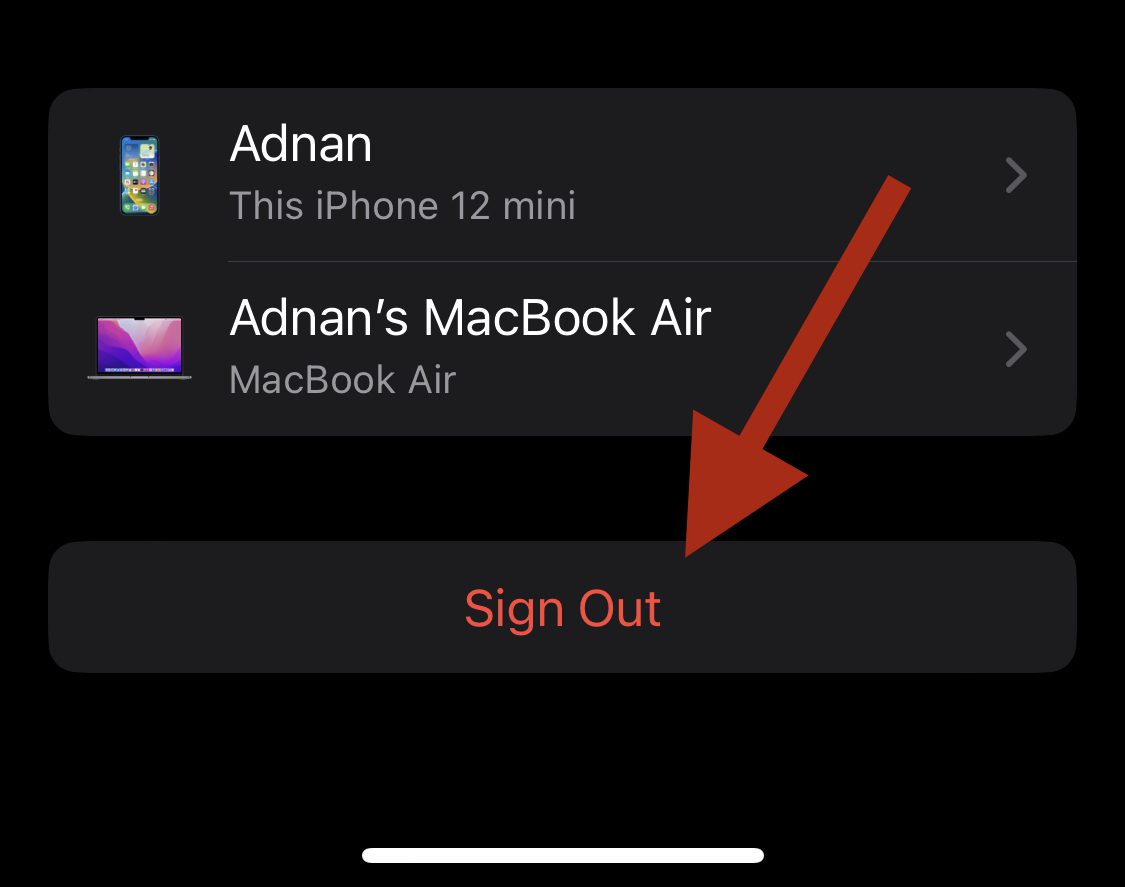
Торкніться його, щоб вийти зі свого Apple ID. Потім увійдіть ще раз і спробуйте отримати доступ до App Store.
Перезапустіть пристрій
Універсальний спосіб вирішення технічних проблем, перезавантаження iOS пристрою, що усуває невеликі проблеми. Не завадить спробувати це просте рішення; це може вирішити проблему за вас.
Повідомити про можливі проблеми з обладнанням
Якщо ви випробували всі методи, але все ще стикаєтеся з тією ж проблемою, то останнє, що ви можете зробити, це зв’язатися зі службою підтримки Apple. Існує ймовірність того, що ваш iPhone або iPad має апаратні проблеми, які потребують уваги.
Ви можете почати з призначення зустрічі в місцевому магазині Apple і подивитись, як далі йдуть справи.
Заключні слова
Це може бути неймовірно засмученим, коли щось таке просте, як використання App Store, стає неможливим. Однак за допомогою наведених вище рішень ви зможете знайти її виправлення та почати використовувати без будь-яких проблем.
Далі дізнайтеся, як очистити кеш-пам’ять на вашому iPhone за допомогою чистих програм або без них.